Sådan opretter og administrerer du rum i Google Chat

Opdag alt, der er at vide om Google Chat. Se, hvordan du opretter rum og også administrerer dem.
Google Chat er ikke nyt. Det hed tidligere Google Hangouts Chats , men det ser ud til, at Google besluttede at droppe hangout-delen. Uanset navnet er Google Chat én populær app og tæller i øjeblikket millioner af downloads.
Uanset om du overvejer at installere Google Chat , vil du måske gerne vide, hvordan du opretter rum, hvis dine venner beslutter at følge dig. Du kan også se, hvordan du kan invitere andre til dine rum, forlade værelserne, og hvordan du kan administrere dine Google Chat-notifikationer. Fortsæt med at læse for at se, hvordan du kan gøre alt dette og mere.
For at oprette et rum skal du åbne Google Chat og trykke på knappen Nyt rum nederst til højre.
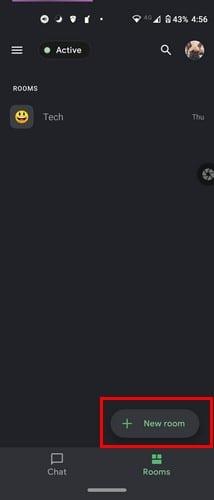
I den næste del skal du trykke på Opret et værelse. Det bliver den første på listen. Du skal tænke på et navn til din gruppe og tilføje en emoji, der repræsenterer, hvad din gruppe handler om.
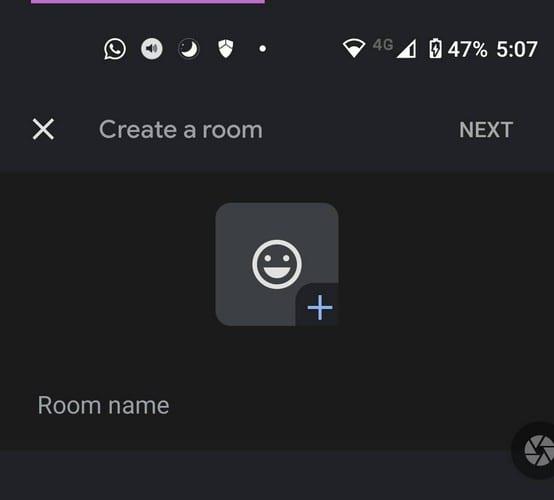
Når du har tilføjet oplysningerne, skal du trykke på knappen Næste øverst til højre. Nu er det tid til at tilføje folk. Du kan vælge de forslag, som Google Chat vil vise dig i bunden eller bruge søgelinjen til at lede efter specifikke kontakter. Når du har tilføjet alle, skal du trykke på Udført-indstillingen øverst til højre for at komme videre.
Som du kan se, er det nemt at oprette et Google Chat-rum. Så næste gang du vil oprette et andet rum, ved du, hvad du skal gøre. Nederst kan du se forskellige ikoner, såsom tilføjelse af et billede, tage et billede, tilføje en fil fra Google Drev, starte et videomøde og tilføje en begivenhed til din kalender.
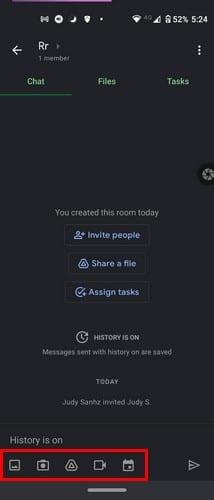
Når du skal bruge nogen til at tage sig af en opgave, kan du nemt oprette en opgave, så de ikke glemmer det. Gå til fanen Opgaver og tryk på det grønne flueben med plustegnet nederst til højre.
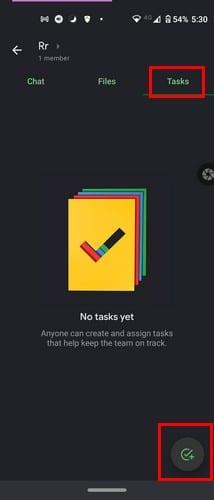
Sørg for at give opgaven et navn, og hvis du trykker på det ujævne, kan du også tilføje detaljer. Tryk på kalenderikonet for at give opgaven en forfaldsdato og på personikonet for at tildele nogen til opgaven. Når du har tilføjet alle de nødvendige oplysninger, skal du trykke på Gem, og alle de opgaver, du opretter, kan findes under fanen Opgaver. Hvis du ombestemmer dig og vil slette opgaven, skal du bare vælge den og trykke på papirkurven øverst til højre.
For at gennemse filer, der er blevet delt, skal du trykke på Filer-ikonet. Ved at trykke på filikonet nederst til højre kan du tilføje en fil. Når du har brug for en pause fra det hele, har Google Chat også en forstyr ikke mulighed. Tryk på menuen med tre linjer og gå til Indstillinger. Under Notifikationer skal du trykke på Forstyr ikke.
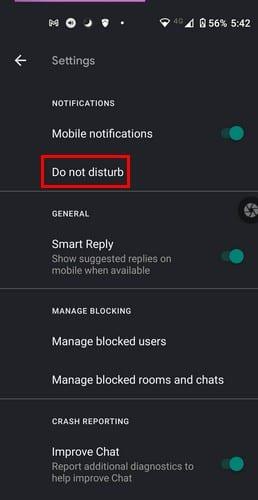
Mulighederne for denne funktion omfatter:
Tryk på din mulighed, og Google Chat gemmer den automatisk. Det vil ikke vise dig en besked, der fortæller dig det. Det vil bare gøre det. Da der normalt er én chat, der er vigtigere end andre, kan du fastgøre en chat ved at trykke på rullemenuen ved siden af navnet og vælge den Fastgør-indstilling, der vil være den anden.
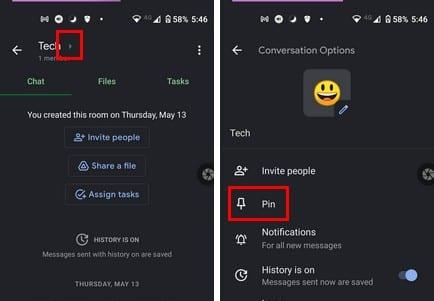
Hvis du nogensinde vil løsne rummet, skal du følge de samme trin og trykke på frigør-indstillingen. Dit nye fastgjorte værelse vil altid være øverst, så det er nemt at finde.
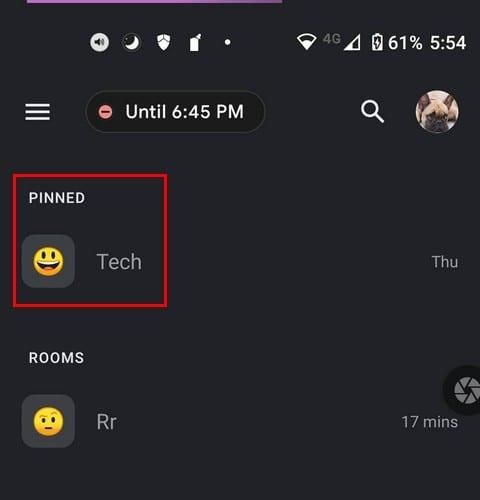
Meddelelsesmuligheden vil være under Pin-indstillingen. Du kan få Google Chat til altid at give dig besked om nye beskeder, kun for "nævnte", eller du kan slå notifikationerne helt fra. Det ville have været rart at se en mulighed for at blokere meddelelser, når bestemte brugere sender dig en besked.
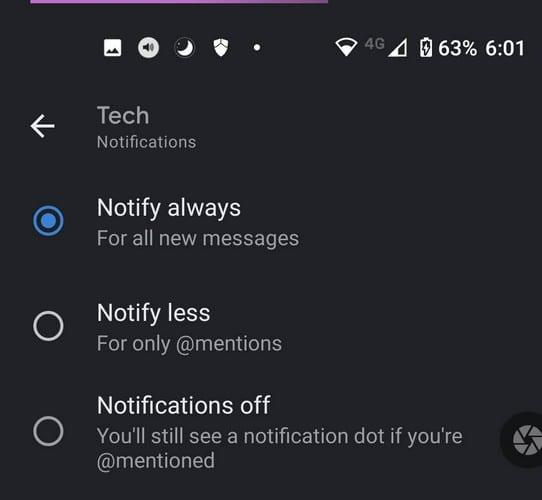
Når nogen bare ikke opfører sig, er det tid til at fjerne denne person. Det kan du gøre ved at trykke på rullemenuen ved siden af rummets navn og gå til medlemmer. Find den person, du vil fjerne, og tryk på prikkerne til højre for kontakten, og vælg Fjern fra værelse.
Google Chat er en anden god mulighed, hvis du er Google-fan. Det er nemt at bruge og bombarderer dig ikke med for mange funktioner, som du sandsynligvis ikke kommer til at bruge alligevel. Hvor ofte bruger du Google Chat? Fortæl mig det i kommentarerne nedenfor, og glem ikke at dele artiklen på sociale medier.
Opdag alt, der er at vide om Google Chat. Se, hvordan du opretter rum og også administrerer dem.
Find ud af, hvordan du fastgør og frigør enhver samtale i Google Chat på mindre end et minut. Se også, hvordan du sletter enhver chat på få sekunder.
For at løse video lag problemer på Windows 11, opdater dine grafikdrivere til den nyeste version og deaktiver hardwareacceleration.
Vi har brugt lidt tid med Galaxy Tab S9 Ultra, og den er den perfekte tablet til at parre med din Windows PC eller Galaxy S23.
Lær hvordan du fremhæver tekst med farve i Google Slides appen med denne trin-for-trin vejledning til mobil og desktop.
Mange nyhedsartikler nævner det "mørke web", men meget få diskuterer faktisk, hvordan man får adgang til det. Dette skyldes hovedsageligt, at mange af de hjemmesider, der findes der, huser ulovligt indhold.
Indstil timere til Android-apps og hold brugen under kontrol, især når du har vigtigt arbejde, der skal gøres.
At vide, hvordan man ændrer privatlivsindstillingerne på Facebook på en telefon eller tablet, gør det lettere at administrere din konto.
Lær alt om PIP-tilstand i Google Chrome, og hvordan du aktiverer det for at se videoer i et lille billede-i-billede-vindue, ligesom du kan på dit TV.
Hav det sjovt i dine Zoom-møder med nogle sjove filtre, du kan prøve. Tilføj en halo eller se ud som en enhjørning i dine Zoom-møder med disse sjove filtre.
Opdag hvordan du nemt og hurtigt kan aktivere mørk tilstand for Skype på din Windows 11 computer på mindre end et minut.
Så, du har fået fat i denne slanke og kraftfulde enhed, og det er stort set alt, hvad du har drømt om, ikke? Men selv de bedste gadgets har brug for en pause.








